Estafa en pop-up Error Code XLMR01F7985
EstafaConocido también como: el virus "Error Code XLMR01F7985"
Obtenga un escaneo gratuito y verifique si su computadora está infectada.
ELIMÍNELO AHORAPara usar el producto con todas las funciones, debe comprar una licencia para Combo Cleaner. 7 días de prueba gratuita limitada disponible. Combo Cleaner es propiedad y está operado por RCS LT, la empresa matriz de PCRisk.
Instrucciones para eliminar "Error Code XLMR01F7985"
¿Qué es "Error Code XLMR01F7985"?
Los estafadores usan "Error Code XLMR01F7985" para hacer creer a los usuarios que se ha producido un error en el sistema operativo Windows y que se requiere conectar con el soporte técnico de Microsoft. Se trata solo de una estafa, un mensaje de error fraudulento que se muestra en un sitio web engañoso y de dudosa fiabilidad. Normalmente, los usuarios no visitan sitios web de este tipo de forma involuntaria, se ven obligados a hacerlo por las aplicaciones no deseadas que se instalan en el equipo (o navegador web). Casi siempre, los usuarios instalan esas apps sin saber sobre ellas de forma inadvertida. Las apps basura suelen ocasionar redireccionamientos no deseados, pero recaban datos (vinculados a la actividad de navegación y otros datos) y enseñan a sus usuarios anuncios intrusivos.
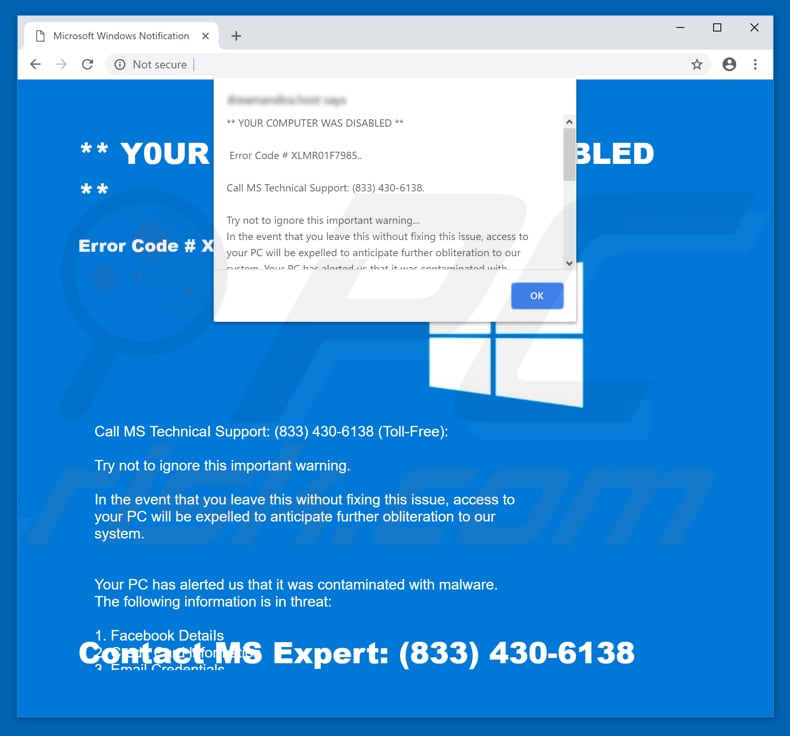
Esta alerta de error "Error Code XLMR01F7985" se muestra en un sitio web engañoso que abre una ventana emergente dentro. Según esta ventana emergente, el equipo del usuario ha sido inhabilitado por el código de error # XLMR01F7985. También se advierte de que este error no debería dejarse sin arreglar y que podría acarrear otras complicaciones. El sitio web engañoso en sí contiene el número de teléfono (833) 430-6138 al que se insta a llamar para contactar con técnicos (supuestamente de Microsoft) para arreglar el error aparecido. El sitio web advierte también a sus visitantes de que se detectó una infección por software malicioso también y que están en peligro datos de Facebook, credenciales de e-mail y otra información sensible. Sepa que ni la empresa Microsoft ni su equipo de atención al cliente tiene algo que ver en ello. Se trata solo de una estafa típica usada para engañar a los usuarios para que contacten con ciberdelincuentes (estafadores) que usan sitios web como este para sacarle el dinero a los usuarios. Por regla, tras el contacto se les insta a los usuarios a que compren un software que arreglará los errores y acabará con otros problemas, o a que paguen para recibir soporte técnico. No debería fiarse nunca de sitios web como estos, la mejor opción es ignorarlos cerrándolos simplemente. Si no se pueden cerrar por el método normal, le recomendamos entonces usar el Administrador de tareas para finalizar el proceso del navegador o reiniciar el equip. Sin embargo, la sesión cerrada del navegador no debería restaurarse, ya que se visitaría de nuevo el mismo sitio web engañoso.
Como mencionamos en nuestra introducción, son las apps potencialmente no deseadas las que ocasionan redireccionamientos a sitios web engañosos. Esas apps muestran también a sus usuarios anuncios intrusivos y recaban datos vinculados a la navegación. Muestran anuncios como cupones, banners, ventanas emergentes y otros anuncios intrusivos mediante varias herramientas que permiten posicionar contenido gráfico de terceros en cualquier sitio. Dicho con pocas palabras, los anuncios mostrados tapan el contenido principal y esto puede ocasionar molestias. Hacer clic en anuncios de este tipo podría abrir sitios web dudosos (potencialmente, maliciosos) o ejecutar código que descargaría o instalaría aplicaciones no deseadas o potencialmente maliciosas. Además, casi todas las apps basura recaban datos vinculados a la navegación, por ejemplo: URL de sitios web visitados, direcciones IP, ubicaciones geográficas, consultas de búsqueda, etc.). También recaban a menudo datos personales o sensibles también. Los desarrolladores de las apps basura ceden los dato recabados a terceros (potencialmente ciberdelincuentes) quienes usan datos registrados para generar beneficios. Por resumir, tener instaladas aplicaciones de rastreo de datos puede ocasionar varios problemas de privacidad, problemas con la seguridad de la navegación o la sustracción de la identidad.
| Nombre | el virus "Error Code XLMR01F7985" |
| Tipo de amenaza | Phishing, estafa, ingeniería social, fraude |
| Síntomas | Compras en internet no autorizadas, cambio de contraseñas en cuentas de internet, suplantación de la identidad, acceso ilegal al equipo de uno. |
| Formas de distribución | Correos electrónicos engañosos, anuncios engañosos en ventanas emergentes, técnicas de envenenamiento de buscadores, dominios mal escritos. |
| Daño | Pérdida de información sensible de tipo privado, pérdida económica, suplantación de la identidad. |
| Eliminación |
Para eliminar posibles infecciones de malware, escanee su computadora con un software antivirus legítimo. Nuestros investigadores de seguridad recomiendan usar Combo Cleaner. Descargue Combo Cleaner para WindowsEl detector gratuito verifica si su equipo está infectado. Para usar el producto con todas las funciones, debe comprar una licencia para Combo Cleaner. 7 días de prueba gratuita limitada disponible. Combo Cleaner es propiedad y está operado por RCS LT, la empresa matriz de PCRisk. |
Hay muchos sitios web similares que muestran mensajes falsos, virus, errores y otras alertas. Sin embargo, casi todos ellos están diseñados con el propósito de sacarle el dinero a los usuarios mediante engaños para que compren apps innecesarias o paguen por servicios que no se requieren. Aquí mencionamos algunos ejemplos de sitios web que tienen contenido engañoso: Windows Is Not Activated, Activate Your Windows Now y This Computer Is Blocked. Casi todas las apps potencialmente no deseadas se parecen mucho, sus desarrolladores las promocionan como útiles y ofrecen usar sus funciones, herramientas, etc. Sin embargo, lo hacen solo para engañar a los usuarios para que descarguen e instalen esas apps. Una vez instaladas, solo ocasionan problemas y normalmente no ofrecen a sus usuarios ninguna de las funcionalidades prometidas.
¿Cómo se instalaron programas potencialmente no deseados en mi equipo?
Parte de esas apps no deseadas pueden descargarse de sus sitios web. No obstante, es muy probable que esas aplicaciones se instalen a través de los anuncios intrusivos mencionados anteriormente o por un método engañoso de marketing llamado "empaquetado". El empaquetado se usa para engañar a los usuarios para que instalen apps no deseadas junto con software normal. Los desarrolladores no indican claramente información alguna sobre las apps no deseadas que se incluyen en la instalación (o descarga). Casi siempre, las ocultan en varios ajustes "personalizados" o "avanzados" (u otras opciones similares). Se sabe que hay muchos usuarios que se saltan pasos de la instalación sin verificar ninguno de los ajustes mencionados y así es cómo a menudo dejan que se instalen (o descarguen) varias apps no deseadas.
¿Cómo se puede evitar que se instalen aplicaciones potencialmente no deseadas?
Desaconsejamos el uso de herramientas de descarga o instalación de terceros, la descarga del software de sitios web sospechosos o el uso de redes P2P y otras herramientas dudosas. Descárguelo solo de sitios web (fuentes) oficiales y de confianza. Instale el software con cuidado; no se salte los pasos de la descarga o instalación en el asistente sin comprobar primero todos los ajustes disponibles (personalizados y avanzados) del proceso de instalación; solo entonces finalice el proceso de descarga o instalación. Evite hacer clic en anuncios intrusivos, sobre todo, si aparecen en algunos sitios web sospechosos y no oficiales. No olvide que aunque parezcan adecuados o legítimos, en realidad no todos ellos lo son. Hay multitud de anuncios de esta categoría que apuntan a sitios web potencialmente maliciosos como apuestas, pornografía, citas de adultos, etc. Si se encuentra con tales redireccionamientos a menudo, verifique entonces cuáles son las extensiones, plug-ins y complementos instalados en su navegador y programas del equipo. Si ve entradas desconocidas o no deseadas, elimínelas cuanto antes. Si su equipo está infectado ya con programas basura, le recomendamos ejecutar un análisis con Combo Cleaner Antivirus para Windows para eliminarlos de forma automática.
Texto mostrado en el sitio web y ventana emergente engañosa "Error Code XLMR01F7985":
Security Warning:
** YOUR COMPUTER WAS DISABLED **
Error Code # XLMR01F7985
Call MS Technical Support: (833) 430-6138
Try not to ignore this important warning.
In the event that you leave this without fixing this issue, access to your PC will be expelled to anticipate further obliteration to our system.
Your PC has alerted us that it was contaminated with malware. The following information is in threat:
1. Facebook Details
2. Credit Card Information
3. Email Credentials
4. Browsing History and InformationYou should get in touch with us quickly so our specialists can direct you through the rebuilding procedure by telephone. If it's not too much trouble call us in the next 3 minutes to avert severe damage/loss data of your PC.
Contact MS Expert: (833) 430-6138 (Toll-Free)
Aspecto de la ventana emergente "Error Code XLMR01F7985" (GIF):
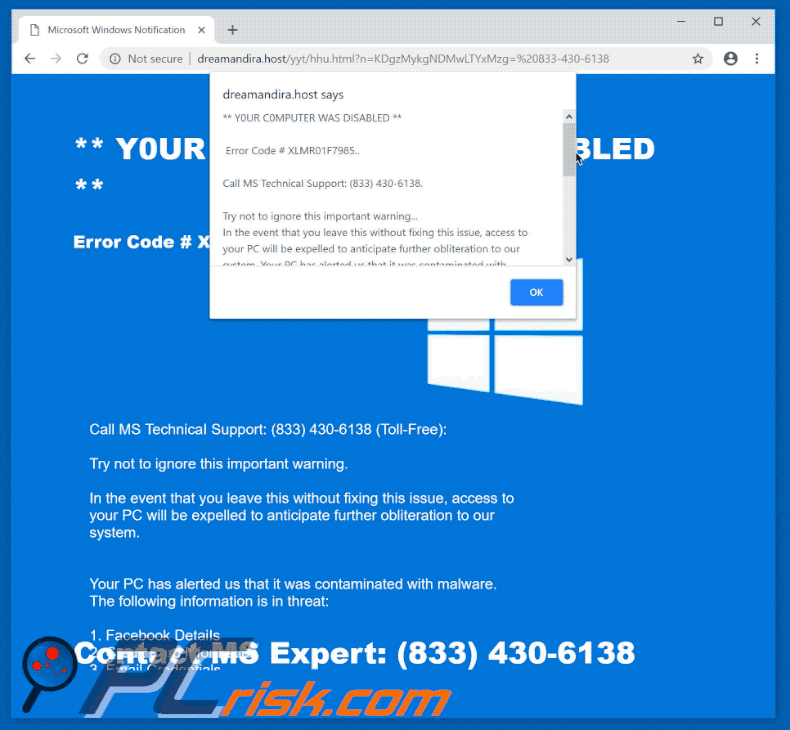
Eliminación automática instantánea de malware:
La eliminación manual de amenazas puede ser un proceso largo y complicado que requiere conocimientos informáticos avanzados. Combo Cleaner es una herramienta profesional para eliminar malware de forma automática, que está recomendado para eliminar malware. Descárguelo haciendo clic en el siguiente botón:
DESCARGAR Combo CleanerSi decide descargar este programa, quiere decir que usted está conforme con nuestra Política de privacidad y Condiciones de uso. Para usar el producto con todas las funciones, debe comprar una licencia para Combo Cleaner. 7 días de prueba gratuita limitada disponible. Combo Cleaner es propiedad y está operado por RCS LT, la empresa matriz de PCRisk.
Menú rápido:
- ¿Qué es "Error Code XLMR01F7985"?
- PASO 1. Desinstalar aplicaciones engañosas desde el Panel de control.
- PASO 2. Eliminar software publicitario de Internet Explorer.
- PASO 3. Eliminar extensiones malintencionadas de Google Chrome.
- PASO 4. Eliminar complementos potencialmente no deseados de Mozilla Firefox.
- PASO 5. Eliminar extensiones malintencionadas de Safari.
- PASO 6. Eliminar complementos dudosos de Microsoft Edge.
Eliminar aplicaciones potencialmente no deseadas:
Usuarios de Windows 10:

Haga clic con el botón derecho en la esquina inferior izquierda de la pantalla, en el Menú de acceso rápido, seleccione Panel de control. En la nueva ventana, elija Desinstalar un programa.
Usuarios de Windows 7:

Haga clic en Inicio (El "logo de Windows" en la esquina inferior izquierda de su escritorio), elija Panel de control. Localice la opción Programas y características y haga clic en Desinstalar un programa.
Usuarios de macOS (OSX):

Haga clic Finder, en la nueva ventana, seleccione Aplicaciones. Arrastre la app desde la carpeta Aplicaciones hasta la papelera (ubicada en su Dock). Seguidamente, haga clic derecho sobre el icono de la papelera y seleccione Vaciar papelera.
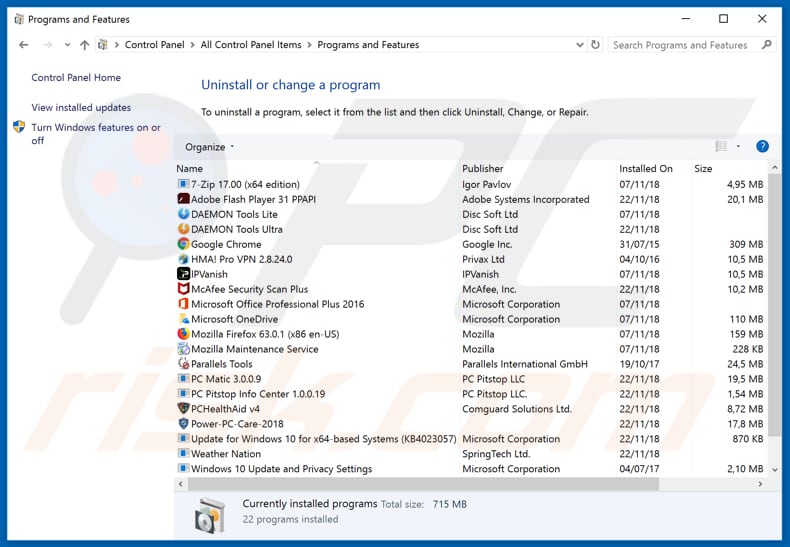
En la ventana de desinstalación de programas, busque aquellas aplicaciones sospechosas que hayan sido instaladas recientemente, seleccione esas entradas y haga clic en "Desinstalar" o "Suprimir".
Tras desinstalar esta aplicación basura, analice su ordenador en busca de componentes restantes no deseados o posibles infecciones de malware. Para analizar su sistema, elija un programa recomendado para eliminar programas maliciosos.
DESCARGAR eliminador de infecciones de malware
Combo Cleaner verifica si su equipo está infectado. Para usar el producto con todas las funciones, debe comprar una licencia para Combo Cleaner. 7 días de prueba gratuita limitada disponible. Combo Cleaner es propiedad y está operado por RCS LT, la empresa matriz de PCRisk.
Eliminar las extensiones sospechosas de los navegadores web:
Este vídeo muestra cómo eliminar los complementos de navegador potencialmente no deseados:
 Deshacerse de los complementos maliciosos en Internet Explorer:
Deshacerse de los complementos maliciosos en Internet Explorer:
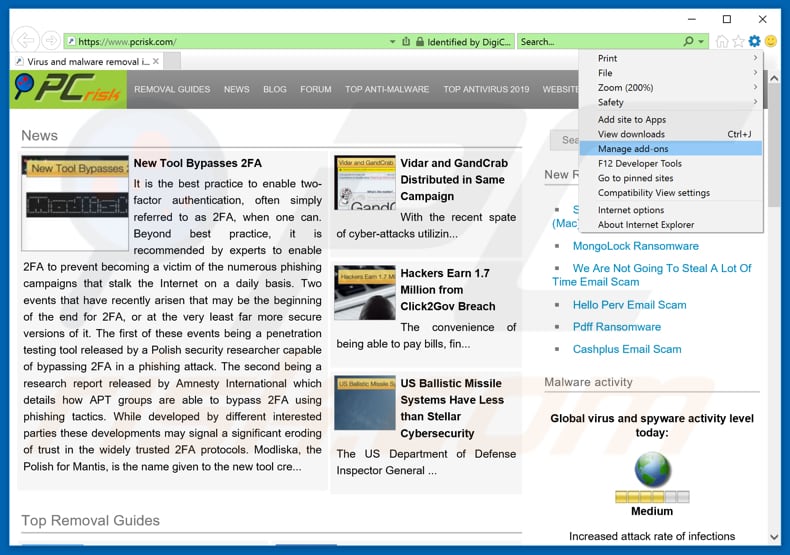
Haga clic en el icono de la "ruedecita" ![]() (en la esquina superior derecha de Internet Explorer), seleccione "Administrar complementos". Fíjese en cualquier extensión recientemente instalada que parezca sospechosa, seleccione las entradas pertinentes y haga clic en eliminar.
(en la esquina superior derecha de Internet Explorer), seleccione "Administrar complementos". Fíjese en cualquier extensión recientemente instalada que parezca sospechosa, seleccione las entradas pertinentes y haga clic en eliminar.
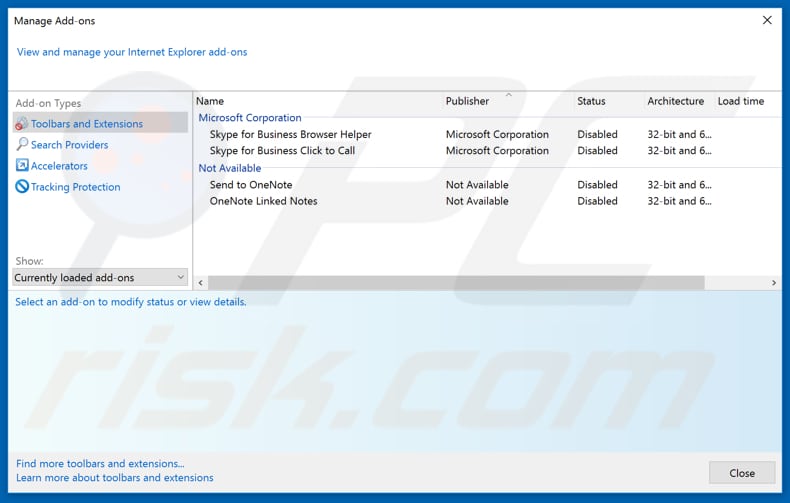
Método opcional:
Si sigue teniendo problemas con la eliminación de el virus "error code xlmr01f7985", restablezca la configuración de Internet Explorer por defecto.
Usuarios de Windows XP: Clic en Inicio, pulse en Ejecutar; en la nueva ventana, escriba inetcpl.cpl. A continuación, haga clic en la pestaña Opciones avanzadas y luego en Restablecer... .

Usuarios de Windows Vista y Windows 7: Haga clic en el logo de Windows, en el cuadro de búsqueda teclee inetcpl.cpl y pulse Enter. En la nueva ventana, haga clic en la pestaña de Opciones avanzadas, luego haga clic en Restablecer.

Usuarios de Windows 8: Abra Internet Explorer y haga clic en el icono de la ruedecita. Seleccione Opciones de Internet.

En la nueva ventana, selecciona la pestaña de Opciones avanzadas.

Haga clic en el botón Restablecer.

Confirme que desea restablecer la configuración predeterminada de Internet Explorer haciendo clic en el botón Restablecer.

 Eliminar las extensiones maliciosas en Google Chrome:
Eliminar las extensiones maliciosas en Google Chrome:
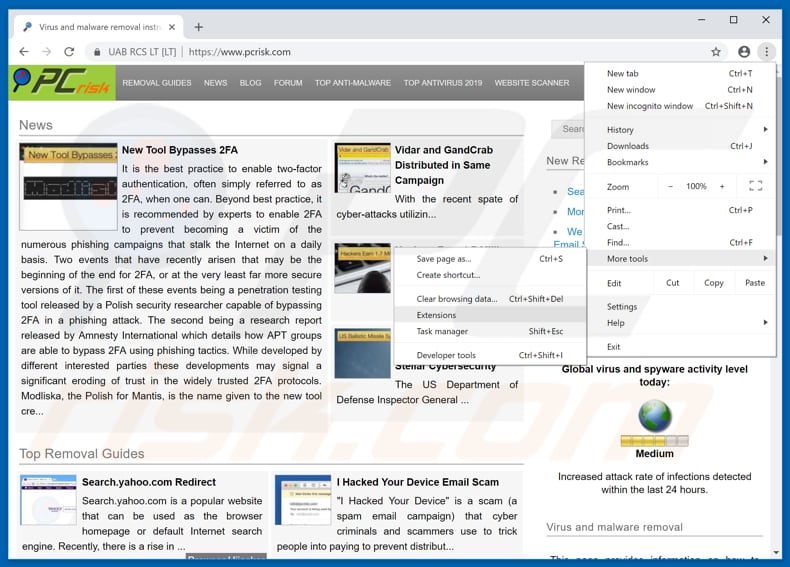
Haga clic en el icono del menú de Chrome ![]() (parte superior derecha de Google Chrome), seleccione "Más herramientas" y haga clic en "Extensiones". Ubique todos los complementos de navegador sospechosos recientemente instalados y elimínelos.
(parte superior derecha de Google Chrome), seleccione "Más herramientas" y haga clic en "Extensiones". Ubique todos los complementos de navegador sospechosos recientemente instalados y elimínelos.
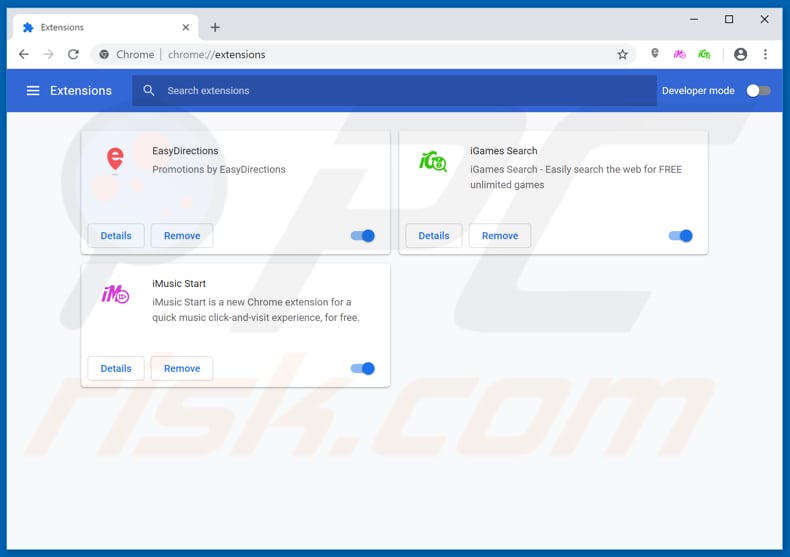
Método opcional:
Si sigue teniendo problemas para eliminar el virus "error code xlmr01f7985", restablezca la configuración predeterminada del navegador Google Chrome. Haga clic en el icono de menú en Chrome ![]() (parte superior derecha de Google Chrome) y seleccione Configuración. Diríjase a la parte inferior de la pantalla. Haga clic en el enlace Configuración avanzada.
(parte superior derecha de Google Chrome) y seleccione Configuración. Diríjase a la parte inferior de la pantalla. Haga clic en el enlace Configuración avanzada.

De nuevo, utilice la barra de desplazamiento para ir a la parte inferior de la pantalla y haga clic en el botón Restablecer (Restaura los valores predeterminados originales de la configuración).

En la nueva ventana, confirme que quiere restablecer la configuración predeterminada de Google Chrome haciendo clic en el botón Restablecer.

 Eliminar los complementos maliciosos en Mozilla Firefox:
Eliminar los complementos maliciosos en Mozilla Firefox:
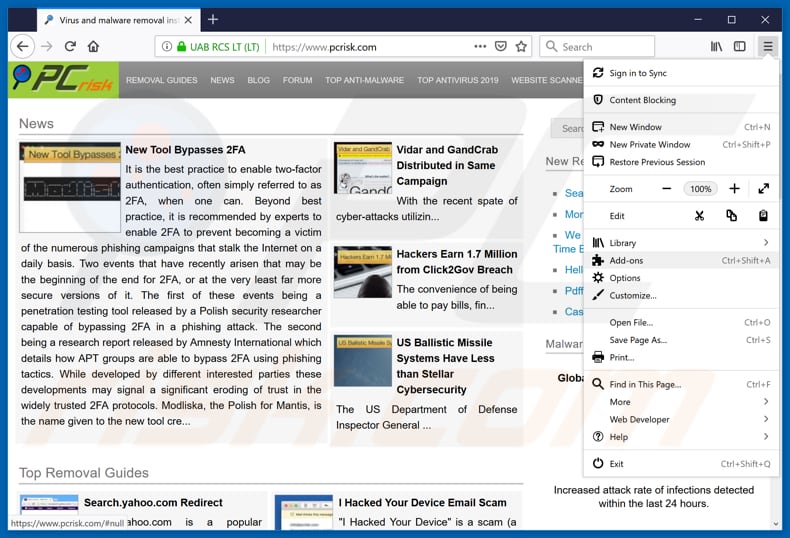
Haga clic en "Firefox" ![]() (en la esquina superior derecha de la ventana principal), seleccione "Complementos". Haga clic en "Extensiones" y, en la nueva pantalla, elimine los complementos instalados recientemente que parezcan sospechosos.
(en la esquina superior derecha de la ventana principal), seleccione "Complementos". Haga clic en "Extensiones" y, en la nueva pantalla, elimine los complementos instalados recientemente que parezcan sospechosos.
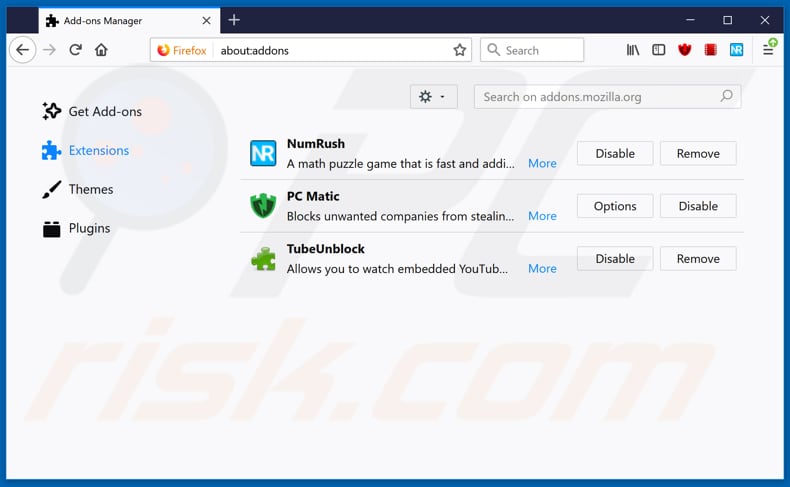
Método opcional:
Los usuarios con problemas para eliminar de el virus "error code xlmr01f7985" pueden restablecer la configuración de Mozilla Firefox.
Abra Mozilla Firefox; en la esquina superior derecha de la ventana principal, haga clic en el menú de Firefox ![]() ; en el menú desplegado, pulse sobre el icono Abrir menú de ayuda
; en el menú desplegado, pulse sobre el icono Abrir menú de ayuda ![]()

Seleccione Información para solucionar problemas.

En la nueva pantalla, haga clic en el botón Restablecer Firefox.

En la nueva ventana, confirme que desea restablecer la configuración predeterminada de Mozilla Firefox haciendo clic en el botón Restablecer.

 Eliminar extensiones maliciosas en Safari:
Eliminar extensiones maliciosas en Safari:

Cerciórese de que su navegador Safari está activo. Haga clic en el menú de Safari y seleccione Preferencias…

En la nueva ventana, haga clic en Extensiones, revise todas las extensiones instaladas recientemente que parezcan sospechosas, selecciónelas y haga clic en Desinstalar.
Método opcional:
Asegúrese de que su navegador Safari está activo y haga clic en el menú Safari. Seleccione Borrar historial y datos de sitios webs del menú desplegable.

En el cuadro de diálogo que se ha abierto, seleccione Todo el historial y pulse el botón Borrar historial.

 Eliminar extensiones maliciosas de Microsoft Edge:
Eliminar extensiones maliciosas de Microsoft Edge:

Haga clic en el ícono de menú de Edge ![]() (en la esquina superior derecha de Microsoft Edge), seleccione "Extensiones". Localice todos los complementos de navegador sospechosos recientemente instalados y haga clic en "Eliminar" debajo de sus nombres.
(en la esquina superior derecha de Microsoft Edge), seleccione "Extensiones". Localice todos los complementos de navegador sospechosos recientemente instalados y haga clic en "Eliminar" debajo de sus nombres.

Método opcional:
Si continúa teniendo problemas con la eliminación de el virus "error code xlmr01f7985", restablezca la configuración del navegador Microsoft Edge. Haga clic en el ícono de menú de Edge ![]() (en la esquina superior derecha de Microsoft Edge) y seleccione Configuración.
(en la esquina superior derecha de Microsoft Edge) y seleccione Configuración.

En el menú de configuración abierto, seleccione Restablecer Configuración.

Seleccione Restaurar configuración a sus valores predeterminados. En la ventana abierta, confirme que desea restablecer la configuración predeterminada de Microsoft Edge haciendo clic en el botón Restablecer.

- Si esto no ayudó, siga estas instrucciones alternativas que explican cómo restablecer el navegador Microsoft Edge.
Resumen:
 Con normalidad, el software publicitario o aplicaciones potencialmente no deseadas se introducen sin permiso en los navegadores web del usuario al descargar programas gratuitos. Algunos de los sitios web malintencionados que ofrecen descargas de programas gratuitos no dejan descargar el programa elegido si se decide rechazar la instalación de software promocionado. Tenga en cuenta que la fuente más segura para descargar programas gratuitos es el sitio web de los creadores. Al instalar el programa gratuito ya descargado, elija la opción de instalación personalizada o avanzada; este paso mostrará todas las aplicaciones no deseadas que se iban a instalar junto con el programa de su elección.
Con normalidad, el software publicitario o aplicaciones potencialmente no deseadas se introducen sin permiso en los navegadores web del usuario al descargar programas gratuitos. Algunos de los sitios web malintencionados que ofrecen descargas de programas gratuitos no dejan descargar el programa elegido si se decide rechazar la instalación de software promocionado. Tenga en cuenta que la fuente más segura para descargar programas gratuitos es el sitio web de los creadores. Al instalar el programa gratuito ya descargado, elija la opción de instalación personalizada o avanzada; este paso mostrará todas las aplicaciones no deseadas que se iban a instalar junto con el programa de su elección.
Ayuda para la desinfección:
Si se encuentra con problemas al intentar eliminar el virus "error code xlmr01f7985" de su equipo, por favor pida ayuda en nuestro foro de eliminación de programas maliciosos.
Publique un comentario:
Si dispone de más información sobre el virus "error code xlmr01f7985" o sobre la forma de eliminarlo, por favor comparta su conocimiento en la sección de comentarios de abajo.
Fuente: https://www.pcrisk.com/removal-guides/14309-error-code-xlmr01f7985-pop-up-scam
Compartir:

Tomas Meskauskas
Investigador experto en seguridad, analista profesional de malware
Me apasiona todo lo relacionado con seguridad informática y tecnología. Me avala una experiencia de más de 10 años trabajando para varias empresas de reparación de problemas técnicos y seguridad on-line. Como editor y autor de PCrisk, llevo trabajando desde 2010. Sígueme en Twitter y LinkedIn para no perderte nada sobre las últimas amenazas de seguridad en internet.
El portal de seguridad PCrisk es ofrecido por la empresa RCS LT.
Investigadores de seguridad han unido fuerzas para ayudar a educar a los usuarios de ordenadores sobre las últimas amenazas de seguridad en línea. Más información sobre la empresa RCS LT.
Nuestras guías de desinfección de software malicioso son gratuitas. No obstante, si desea colaborar, puede realizar una donación.
DonarEl portal de seguridad PCrisk es ofrecido por la empresa RCS LT.
Investigadores de seguridad han unido fuerzas para ayudar a educar a los usuarios de ordenadores sobre las últimas amenazas de seguridad en línea. Más información sobre la empresa RCS LT.
Nuestras guías de desinfección de software malicioso son gratuitas. No obstante, si desea colaborar, puede realizar una donación.
Donar
▼ Mostrar discusión